若是您正在搜寻纯手工纸什么牌匾好?那么本纯手工纸五大国际品牌名列榜供您作为购买参考,我们致力于用最真实的使用者数据推荐美誉度最好的纯手工纸国际品牌,让您朱昌放心......
2024-04-09 82
(PS初级教程)快速把人像图片转为彩色铅笔画


打开ps-把图片拉到ps里面

曲线-调整一下图片的光线

把调整好的图层再复制一次,将复制后的图层做一次反向处理(ctrl i)

把反相的图片进行处理-滤镜-模糊-高斯模糊


这时将这个图层的混合模式改为“颜色减淡”

增加“色阶”调整图层

合并且复制图层(shift ctrl alt e)-滤镜-风格化-照亮边缘


对图片进行反相

增加纹理-滤镜-纹理-纹理化-在纹理化的参数面板中,在纹理一栏中选中“砂岩”。

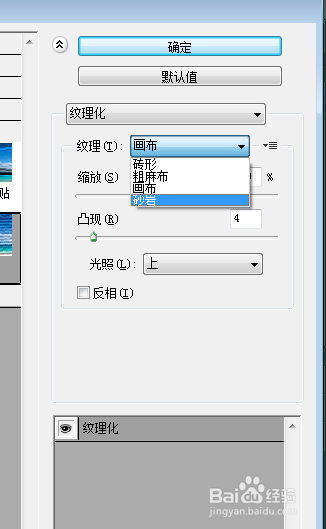
混合模式调整为正片叠底,透明度可以降低为65%。

最终效果

以上方法由办公区教程网编辑摘抄自百度经验可供大家参考!
相关文章

若是您正在搜寻纯手工纸什么牌匾好?那么本纯手工纸五大国际品牌名列榜供您作为购买参考,我们致力于用最真实的使用者数据推荐美誉度最好的纯手工纸国际品牌,让您朱昌放心......
2024-04-09 82

若是您正在搜寻装订机印表机什么牌匾好?那么本装订机印表机五大国际品牌名列榜供您作为购买参照,我们致力用最真实世界的使用者数据所推荐美誉度最合适的装订机印表机国......
2024-04-09 185

若是您正在搜寻油画钢笔什么牌匾好?那么本油画钢笔五大国际品牌名列榜供您作为购买参照,我们致力用最真实的用户数据推荐美誉度最合适的油画钢笔国际品牌,让您朱昌放心(......
2024-04-09 162